Indicizzazione e compressione del contenuto PDF per WordPress
I file PDF sono molto importanti in tutte le aziende Internet perché rappresentano il modo migliore per visualizzare tutti i documenti che si desidera condividere con i propri clienti: può trattarsi di un libro se si dispone di una biblioteca online, di una fattura, di alcune politiche importanti o di qualsiasi altra cosa si desideri, è possibile visualizzare quasi tutto con un file PDF.
Come tutti sanno, WordPress è uno dei CMS più utilizzati per creare siti web grazie alle funzionalità che offre e qui in JoomUnited ti offriamo un plugin che ti permetterà di condividere tutti i tuoi file PDF con i tuoi clienti con grande facilità. di strumenti e questo plugin è WP File Download .
Uno degli incubi di fornire file PDF ai clienti è cercare il file PDF che desiderano quando vengono visualizzati molti di questi file e WP File Download ti consentirà di indicizzare e comprimere tutti i tuoi file PDF per mostrarli in un modo più veloce e piacevole;).
Cerchi una potente soluzione di gestione dei file per i siti Web dei clienti?
WP File Download è la risposta. Con funzionalità avanzate come categorie di file, restrizioni di accesso e interfaccia utente intuitiva.
Stupisci i tuoi clienti con un'organizzazione dei file di prim'ordine!
Come indicizzare i file PDF in WordPress
In questo post ti insegneremo come indicizzare i file PDF con WP File Download e potrai vedere quanto è facile mostrare i tuoi file PDF nel modo migliore.
Prima di tutto, dobbiamo impostare il motore di ricerca per indicizzare i file PDF, per questo basta andare su WP File Download > Configurazione > Cerca e carica , in questa sezione potrai impostare le opzioni per impostare il tuo motore di ricerca e lo shortcode per aggiungerlo a una pagina.
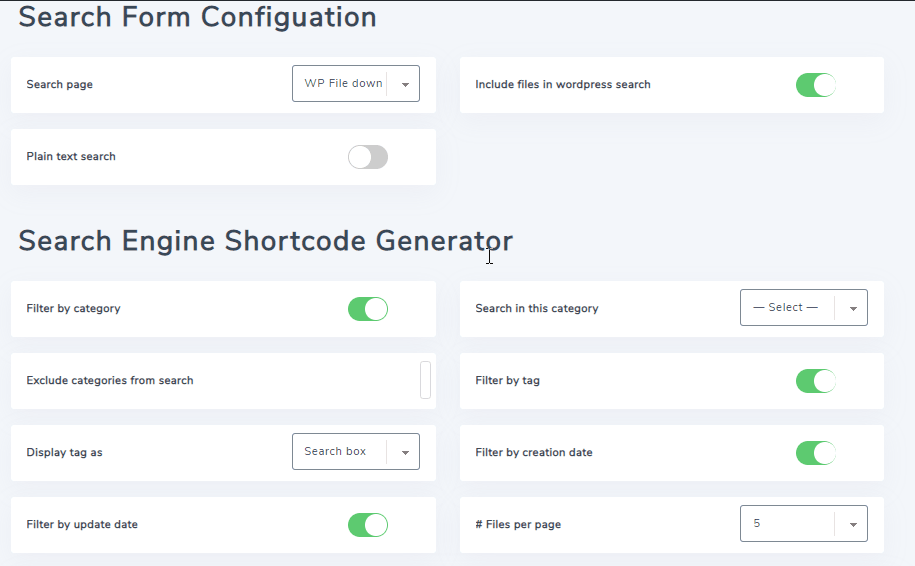
Prima di tutto, per consentire la ricerca all'interno di documenti PDF, dobbiamo attivare l'opzione "Ricerca in testo semplice" nella sezione Configurazione modulo di ricerca, quindi verrà visualizzato un pulsante blu, che ti permetterà di indicizzare tutti i file in modo faremo clic su di esso.
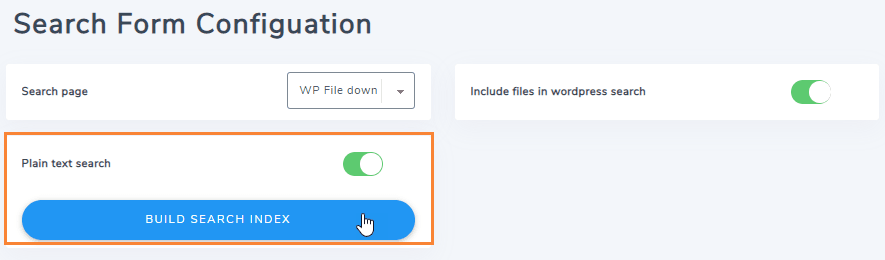
Dopo aver cliccato sul pulsante, sarai in grado di vedere come si carica il pulsante per indicizzare tutti i file che hai in WP File Download, ora che è attivato, configuriamo il modulo del motore di ricerca per creare il shortcode per copiarlo / incollarlo nel tuo sito.
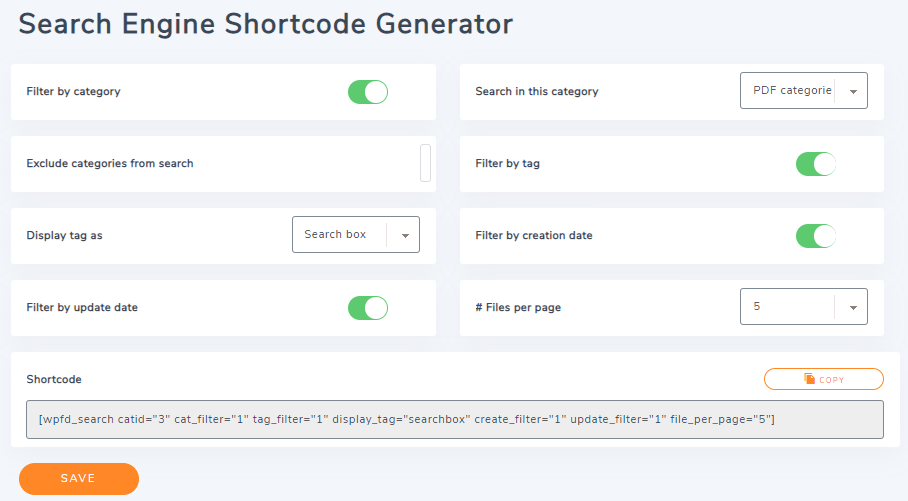
Come puoi vedere ci sono alcuni filtri per il motore di ricerca, come tag, data di creazione, data di aggiornamento e per categoria.
Ci sono alcune altre opzioni come escludere le categorie, come visualizzare i tag (casella di ricerca e selezione multipla) e cercare solo in una categoria.
Basta configurarlo come si desidera e infine copiare lo shortcode che si trova nella sezione "Shortcode", è possibile farlo facendo clic sul pulsante "Copia", infine, fare clic su Salva.

L'ultima cosa che devi fare è visualizzare il tuo motore di ricerca, per questo basta andare (con lo shortcode copiato) su Pagina > Aggiungi nuovo .
Ora che sei nell'editor Gutenberg, fai clic su + > Widgets > Shortcode .
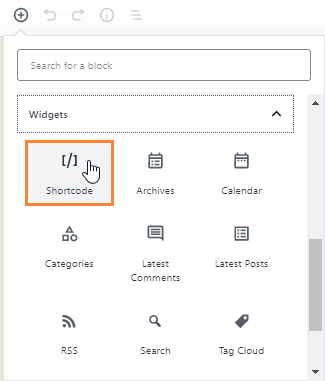
Qui potrai vedere un libro di testo, incolla qui lo shortcode.
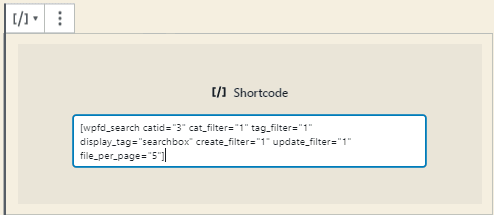
Ora pubblica la tua pagina, quando vai a quella pagina per vedere come funziona, vai alla tua pagina e diamo un'occhiata ai tuoi file PDF / Word, per questo esempio cercheremo "big data" che dovrebbe guarda i file PDF e fammi sapere se c'è qualche libro che contiene informazioni a riguardo.
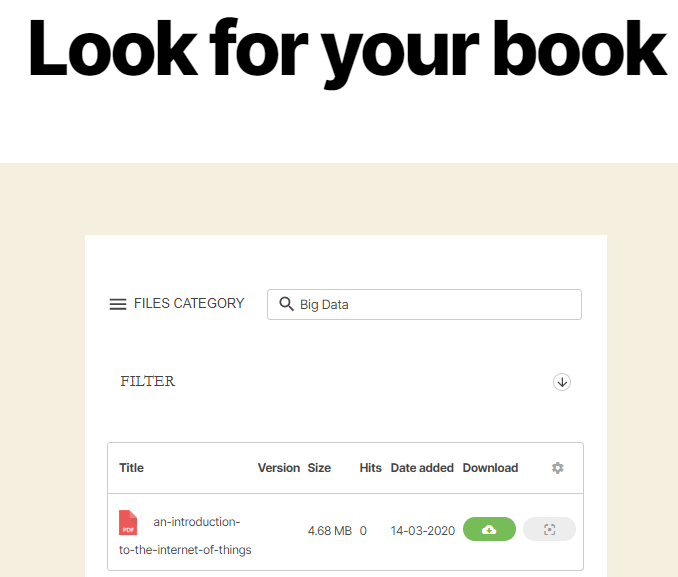
Questo è tutto, abbiamo il nostro libro sull'argomento che abbiamo cercato.
Comprimiamo PDF su WordPress per mostrarli
Il modo migliore per visualizzare i tuoi file è comprimerli per farli caricare più velocemente e lo faremo in un modo davvero semplice con WP File Download.
Quindi l'unica cosa che devi fare è caricare il tuo file PDF, WP File Download comprimerà il tuo file PDF per utilizzare la funzione di anteprima il più velocemente possibile.
La funzione di anteprima ti consente di visualizzare l'anteprima del documento prima del download, potrai usarlo semplicemente facendo clic sul pulsante Anteprima al di sotto di quello di download.
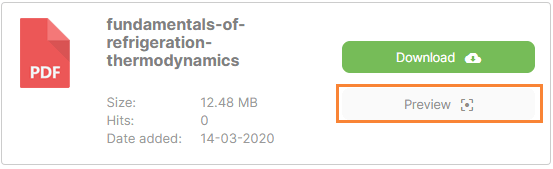
Se lo usi su un file PDF, lo aprirà in una lightbox, fai semplicemente clic su di esso e inizierà a caricarsi.
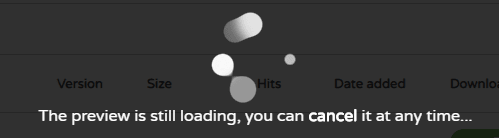
E infine, vedrai l'anteprima del tuo file PDF.
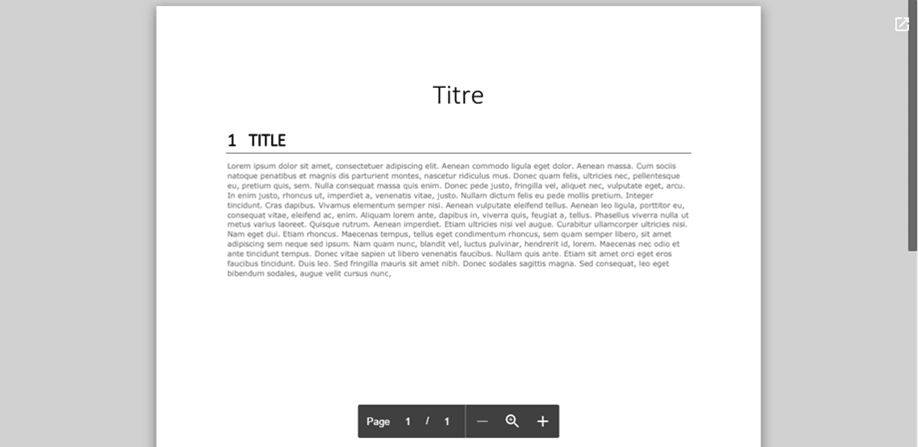
Come puoi vedere, devi solo fare clic su quel pulsante per mostrare il tuo file.
Questo è tutto, semplicemente caricando il tuo file PDF, WP File Download comprimerà il tuo file e te lo mostrerà nel modo migliore.
E non è necessario che ti fermi qui! Puoi anche iniziare a vendere prodotti digitali come PDF o altri file utilizzando l' integrazione WooCommerce .
Chiamando tutti i webmaster!
Migliora i siti Web dei tuoi clienti con WP File Download . Crea repository di file sicuri e personalizzabili, consentendo ai clienti di accedere e gestire facilmente i propri file.
Aggiorna oggi stesso i tuoi servizi di web design!
Il miglior plugin WordPress per servire i tuoi file
WP File Download è semplicemente il miglior plugin WordPress per servire i tuoi file, i clienti si sentiranno davvero soddisfatti di come visualizzi e servi tutti i file disponibili nel tuo sito e avrai molti strumenti da utilizzare per rendere le cose più facili e personalizza il tuo sito come vuoi, vai qui e ottieni subito la tua iscrizione!
Quando ti iscrivi al blog, ti invieremo un'e-mail quando ci saranno nuovi aggiornamenti sul sito, così non te li perderai.


Commenti 2
Ciao, se aggiungiamo un nuovo file pdf, questo file viene indicizzato automaticamente ?
Oppure dobbiamo premere nuovamente il pulsante "crea indice di ricerca"?
Grazie.
Considerare.
Ciao, sì, una volta attivata l'opzione e generato il primo indice PDF full text, è automatico. Devi solo attivare l'impostazione ed eseguire il primo indice del documento.